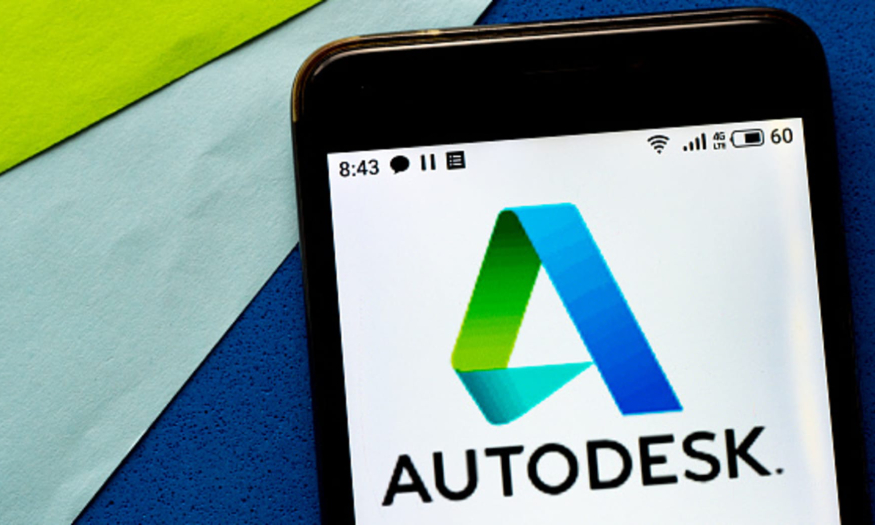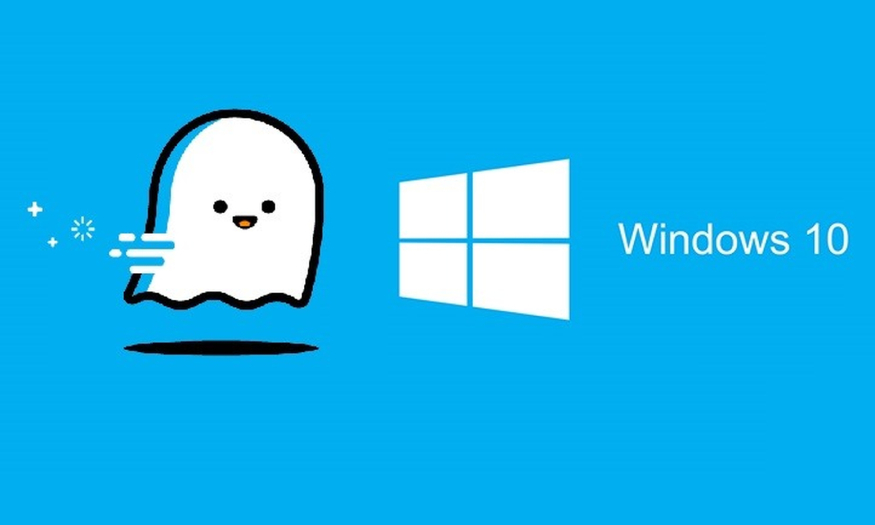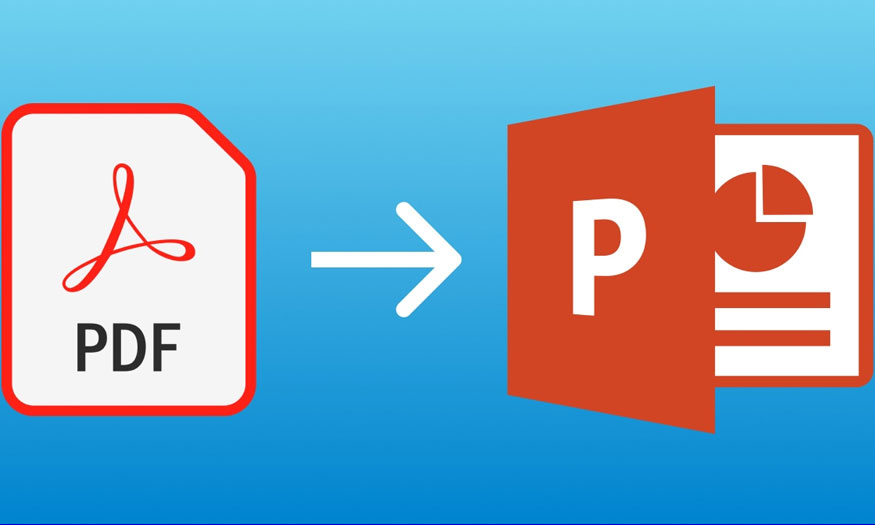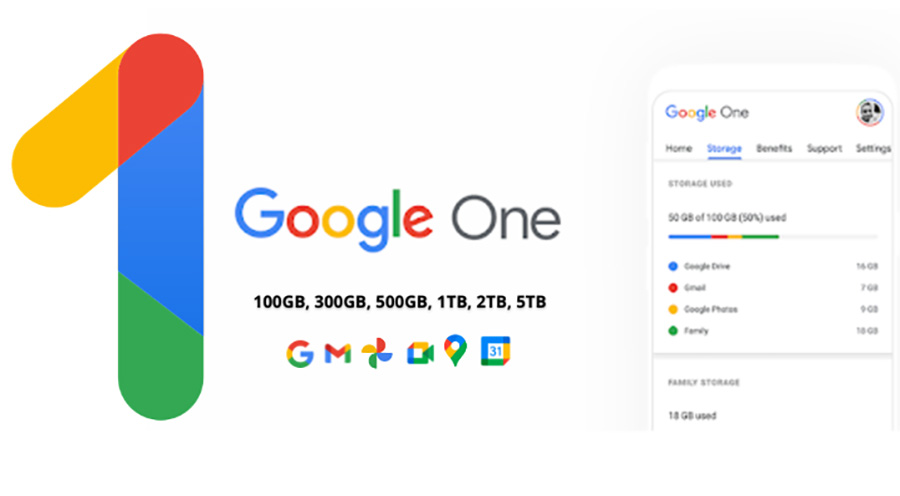Sản Phẩm Bán Chạy
Cách Thêm Font Chữ Vào Photoshop
Cách Thêm Font Chữ Vào Photoshop
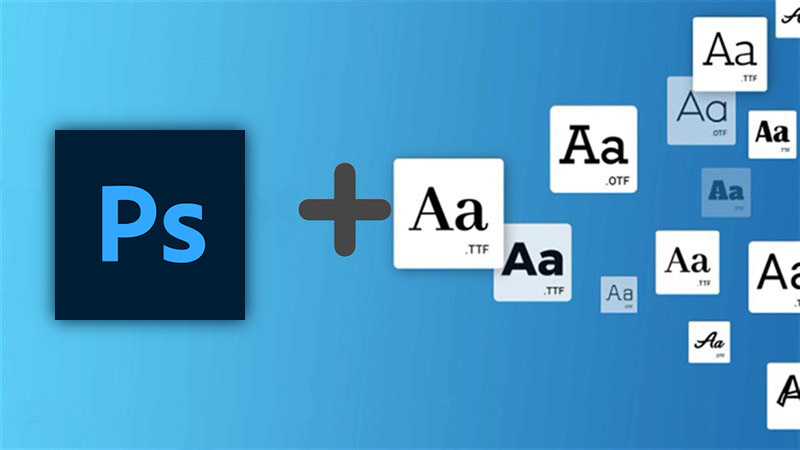
Với những font chữ có sẵn trên Photoshop, bạn khó có thể tạo ra được những bức ảnh với những dòng chữ đẹp ấn . Trên Google có rất nhiều font chữ đẹp, vậy làm sao để thêm chúng vào Photoshop? Trong bài viết này, SADESIGN sẽ hướng dẫn các bạn cách thêm font chữ vào Photoshop trên máy tính để có những bức ảnh tuyệt đẹp nhé!
Cách thêm font chữ vào Photoshop .
Bước 1. Đầu tiên, bạn chọn tải font chữ bạn muốn thêm vào Photoshop .
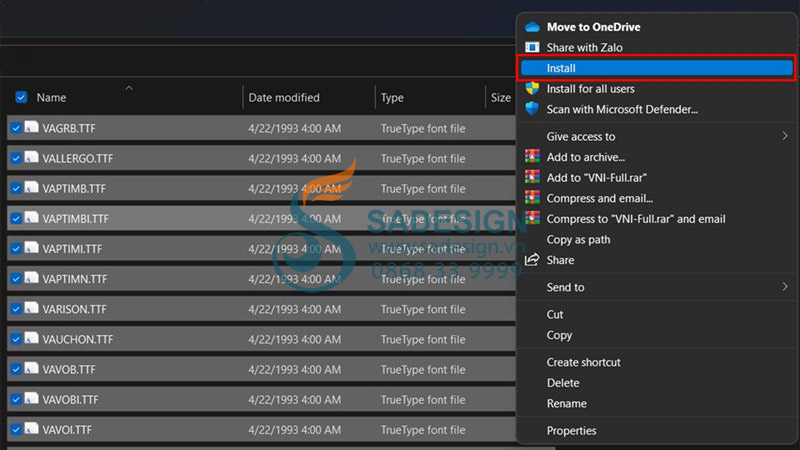
Hoặc bạn có thể Copy những font chữ đó sang thư mục theo đường dẫn:
C:\Windows\Fonts.
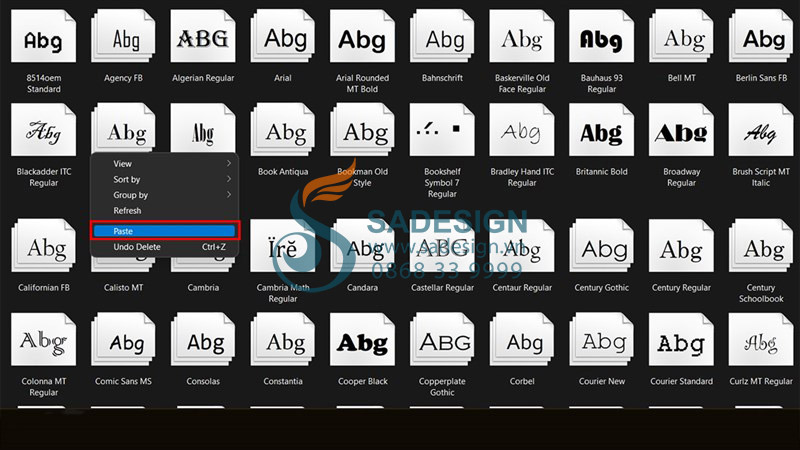
Bước 2: Bạn thiết lập trên Unikey, bạn chọn bảng mã Unicode hoặc VNI nhé.
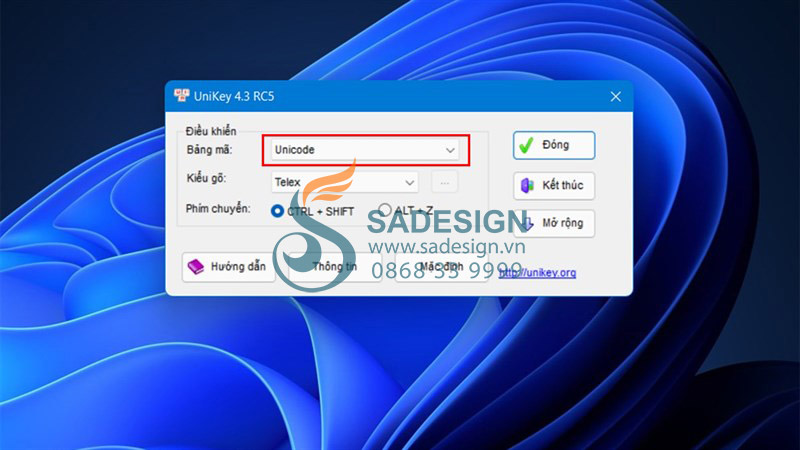
Bước 3: Mở Photoshop lên và chọn font mà mình cần thôi.
Lưu ý:
.Nếu bạn dùng Unicode: Bạn chọn những font UTM hay UVN hoặc những font thông dụng khác.
.Nếu bạn dùng VNI: Bạn chọn những font có chữ VNI ở đằng trước.
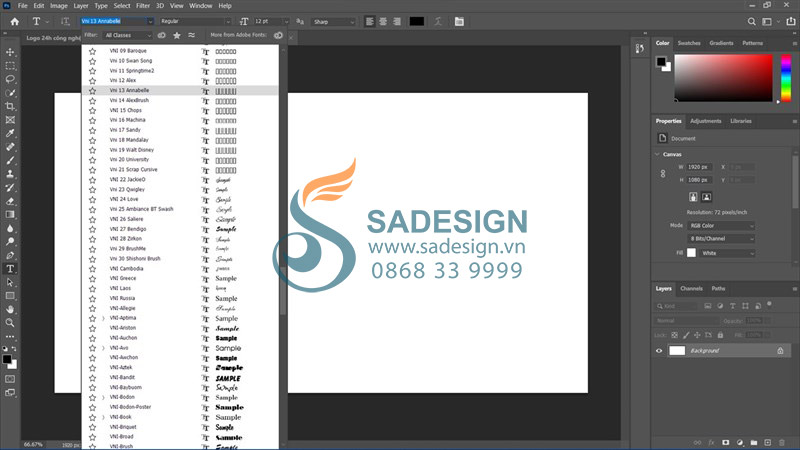
trên đây sadesign đã chia sẻ cách thêm font chữ vào Photoshop. Nếu thấy bài viết hữu ích cho mình xin một like và một share nhé. Rất cảm ơn các bạn đã xem bài viết.
--------------------------------------
Thông tin liên hệ cài đặt và hỗ trợ
🏡 Công Ty TNHH Phần Mềm SADESIGN
📞 Hotline/Zalo: 0868 33 9999
Công Ty TNHH Phần Mềm SADESIGN
Mã số thuế: 0110083217